Win10开始菜单不见了怎么办
- WBOYWBOYWBOYWBOYWBOYWBOYWBOYWBOYWBOYWBOYWBOYWBOYWB转载
- 2024-05-05 12:52:361113浏览
在日常的使用中,有些Win10用户遇到开始菜单突然消失的问题,给日常的使用带来不便。php小编柚子针对这一问题,整理了详细的解决办法。如果您也遇到了Win10开始菜单不见的情况,不妨继续阅读本文,文中提供了清晰易懂的步骤,帮助您轻松解决这一问题,恢复正常的使用体验。
1、点击左下角任务栏中的开始,选择其中的"设置"。
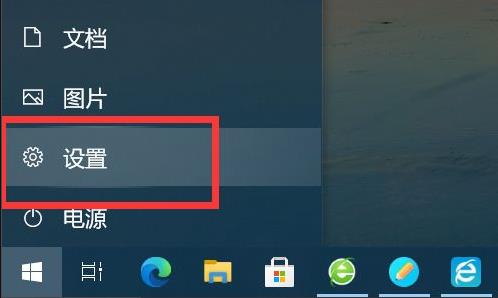
2、进入到新的窗口界面后,点击其中的"个性化"选项。
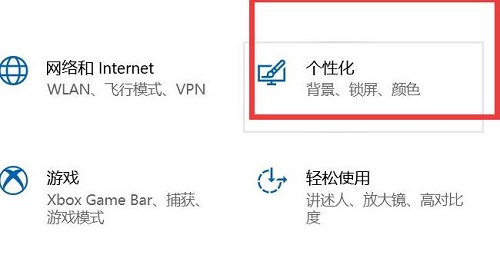
3、在打开的窗口界面中,点击左侧栏中的"开始"选项。
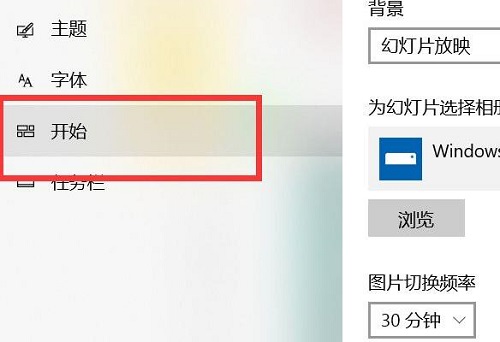
4、然后找到右侧中的"使用全屏开始屏幕",将其开关按钮打开。
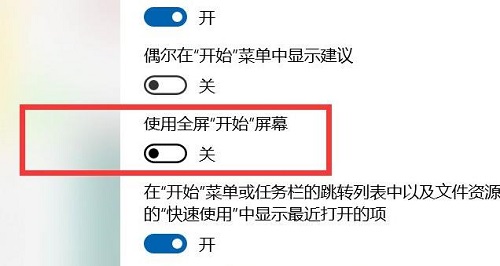
5、最后再点击开始按钮,就可以查看到开始菜单了。
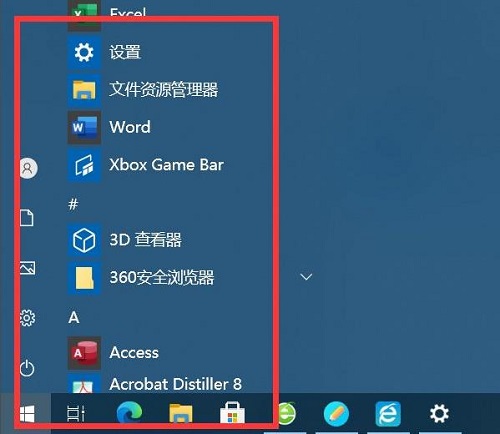
以上是Win10开始菜单不见了怎么办的详细内容。更多信息请关注PHP中文网其他相关文章!
声明:
本文转载于:dafanshu.com。如有侵权,请联系admin@php.cn删除
上一篇:组装电脑蓝屏有哪些原因?下一篇:10000元电脑最强组装清单2021?

